Vienkāršākais veids, kā uzzīmēt anime acis

Uzziniet, kā zīmēt anime acis, sekojot mūsu detalizētajām instrukcijām un izpētot dažādas izteiksmes, lai jūsu mākslas darbi būtu dzīvīgāki.
Aptaujas — aptaujas ir lieliska Google Meet funkcija . Tas palīdz jums izveidot aptaujas pakalpojumā Google Meet , lai palīdzētu skatītājiem viegli atrast atbildes uz jautājumiem.

Google Meet tiešsaistes mācību programmatūra
Google Meet ir bezmaksas platforma, taču dažas funkcijas pašlaik ir pieejamas tikai lietotājiem, kuri abonē maksas pakalpojumu. Aptaujas funkcija ir viena no tām. Pašlaik tas ir pieejams tikai atsevišķos Google Workspace izdevumos, tostarp: Essentials, Business Plus, Business Standard, Enterprise Standard, Enterprise Plus, Enterprise Essentials, Teaching, Learning Upgrade un G Suite Business. Šai funkcijai var piekļūt arī lietotāji, kuri ir abonējuši pakalpojumu Education Plus, Nonprofits, Workspace Individual Subscriber.
Papildus versiju ierobežojumiem varat izveidot balsojumus tikai pakalpojumā Google Meet tīmeklī vai izmantojot datora lietotni. Lai atbildētu uz aptaujām, varat izmantot tikai mobilo lietotni Google Meet.
Norādījumi par aptauju izveidi pakalpojumā Google Meet
Lai izveidotu balsojumu, jums ir jābūt tiešsaistes sesijas saimniekam. Pēc noklusējuma Google Meet piešķir administratora tiesības ikvienam, kas veido sapulces vai tiešsaistes nodarbības. Citiem vārdiem sakot, ja veidojat klasi, pēc noklusējuma jums ir administratora tiesības.
Sīkāka informācija par katru balsojuma izveides darbību pakalpojumā Google Meet :
1. Pēc ieiešanas sapulcē vai klasē, apakšējā labajā stūrī atlasiet Darbības .
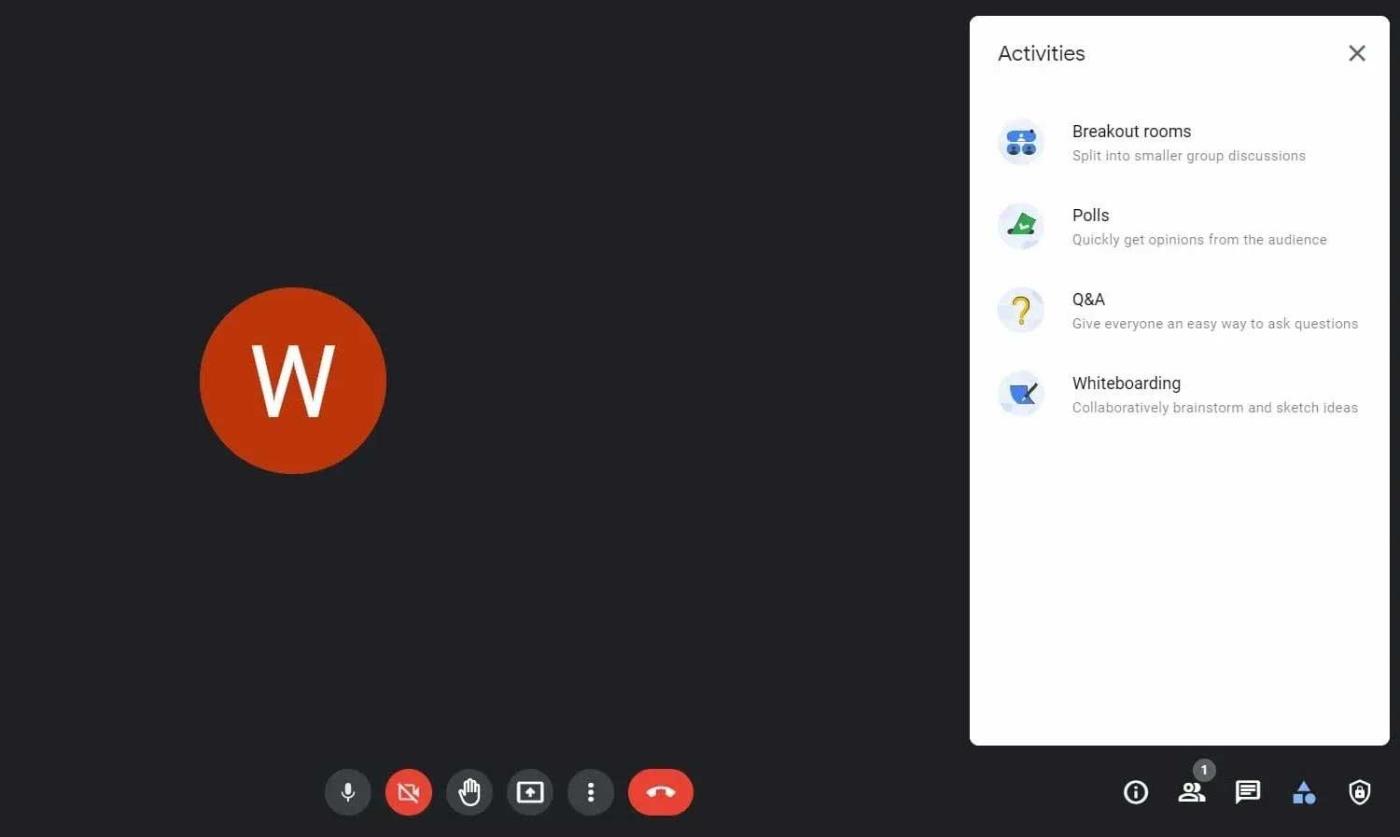
Aptauju funkcija pakalpojumā Google Meet
2. Noklikšķiniet uz Aptaujas un nākamajā lapā atlasiet Sākt aptauju .
3. Ievadiet jautājumus un atbildes. Pieskarieties vienumam Pievienot opciju , ja vēlaties pievienot vairāk nekā 2 atbildes. Atcerieties, ka Google Meet neatbalsta dublikātu opcijas.
4. Lai publicētu aptauju, pieskarieties pie Palaist .
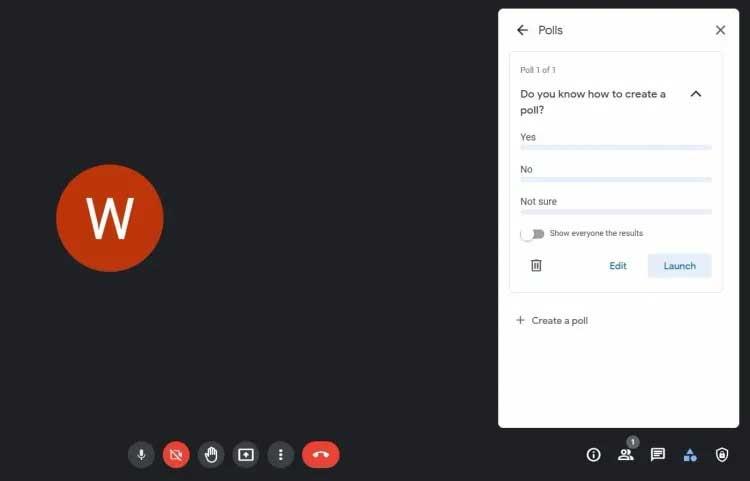
Atveriet Google Meet aptauju
5. Noklikšķiniet uz Saglabāt , ja plānojat atvērt aptauju vēlāk.
6. Kad esat pabeidzis, varat pieskarties pogai Aktivitātes apakšējā labajā stūrī, lai izietu. Kad esat gatavs atvērt aptauju, atveriet sadaļu Darbības > Aptaujas > noklikšķiniet uz Palaist . Google Meet nekavējoties informēs visus dalībniekus par šo balsojumu.
Turklāt platforma piedāvā arī iespēju atvērt aptauju un iesniegt atsauksmes. Pakalpojumā Google Meet lietotāji var skatīt balsis tikai šajā tiešsaistes sesijā. Kad sapulce vai nodarbība beidzas, visas balsis tiks dzēstas.
Pēc noklusējuma balsošanas rezultāti ir redzami tikai saimniekdatoram. Taču varat arī piešķirt šo atļauju ikvienam šādi: Veidojot aptauju, ieslēdziet Rādīt visiem rezultātus .
Atveriet sadaļu Darbības > atlasiet Aptaujas > noklikšķiniet uz Beigt aptauju . Atcerieties, ka šī darbība tikai neļaus dalībniekam ievadīt atbildi. Tomēr viņi joprojām var skatīt balsis.
Ja Google Meet aptaujā redzat kļūdu, varat to dzēst šādi: noklikšķiniet uz Darbības > atlasiet Aptaujas > noklikšķiniet uz Dzēst .
Jūs saņemsit paziņojumu “ Saimnieks ir sācis aptauju ”, kad pakalpojumā Google Meet būs aptauja, kurā piedalāties. Lai pārietu uz balsošanas sadaļu, pieskarieties vienumam Atvērt . Turklāt varat arī veikt tālāk norādītās darbības.

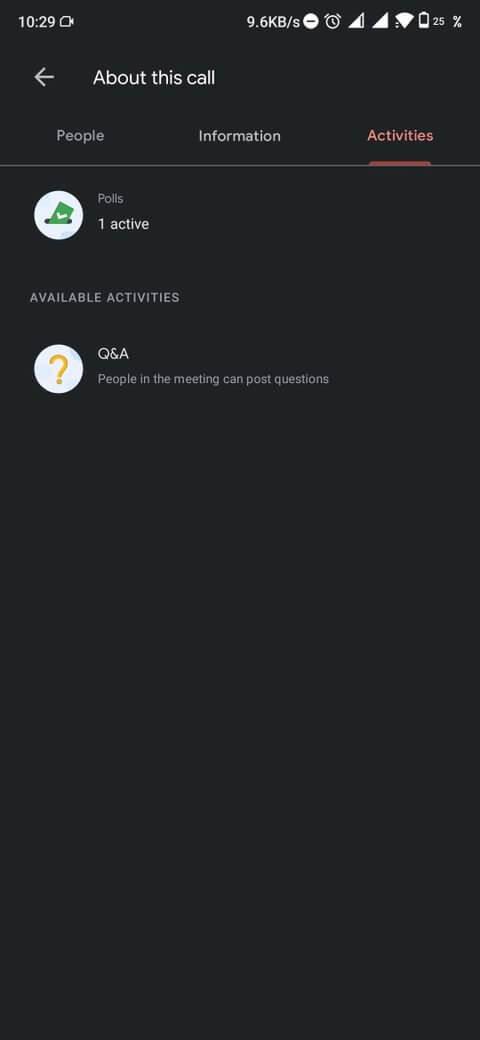
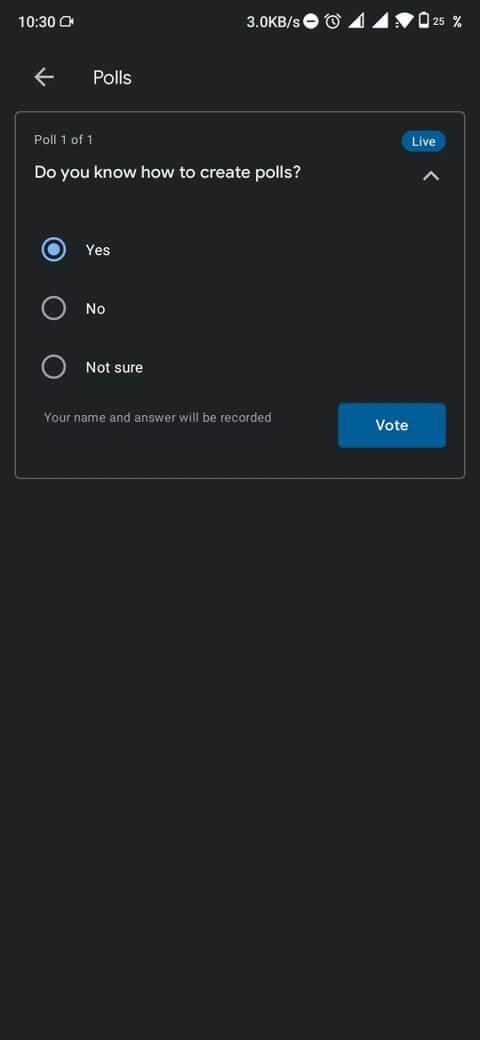
Kad aptauja beidzas, Google Meet nekavējoties nosūta rezultātus uz satura veidotāja e-pastu. Šajā pārskatā ir iekļauti dalībnieku vārdi un viņu atbildes.
Iepriekš ir norādīts, kā izveidot balsojumus pakalpojumā Google Meet . Cerams, ka raksts jums ir noderīgs.
Uzziniet, kā zīmēt anime acis, sekojot mūsu detalizētajām instrukcijām un izpētot dažādas izteiksmes, lai jūsu mākslas darbi būtu dzīvīgāki.
Uzziniet, kā izslēgt Facebook paziņojumus un ieslēgt klusuma režīmu, lai efektīvāk pārvaldītu laiku un uzmanību sociālajos tīklos.
Uzziniet, kā viegli apgriezt, pagriezt un apvērst tekstu Word 2016 un 365 dokumentos.
Uzziniet, kā vienkārši lietot lielos burtus programmā Word un Excel 2016 un 2019. Šeit ir efektīvas metodes un padomi, kā strādāt ar tekstu.
Apmācība, kā pārbaudīt datora pamatplati operētājsistēmā Windows 10. Ja plānojat jaunināt savu datoru vai klēpjdatoru, šeit ir informācija par datora pamatplati.
Uzziniet, kas ir CapCut un vai ir droši to lietot. Noskaidrosim CapCut funkcijas un privātuma politiku ar WebTech360 palīdzību!
Norādījumi mūzikas klausīšanai pakalpojumā Google Maps. Pašlaik lietotāji var ceļot un klausīties mūziku, izmantojot Google Map lietojumprogrammu iPhone tālrunī. Šodien WebTech360 aicina jūs
LifeBOX lietošanas instrukcijas — Viettel tiešsaistes krātuves pakalpojums, LifeBOX ir nesen palaists Viettel tiešsaistes krātuves pakalpojums ar daudzām izcilām funkcijām.
Kā atjaunināt statusu pakalpojumā Facebook Messenger, Facebook Messenger jaunākajā versijā ir nodrošinājis lietotājiem ārkārtīgi noderīgu funkciju: mainot
Instrukcijas kāršu spēlei Werewolf Online datorā, instrukcijas Werewolf Online lejupielādei, instalēšanai un spēlēšanai datorā, izmantojot ārkārtīgi vienkāršo LDPlayer emulatoru.








